Saiba como exibir o mapa da rede no Windows 7


E o melhor de tudo, você não precisa de nenhum software específico para realizar essa tarefa, pois é tudo feito pelo próprio sistema operacional. Confira um breve tutorial de como proceder para mapear a sua rede com o Windows 7.
Diagrama de Conexão
Para iniciar os procedimentos, é preciso acessar a “Central de Rede e Compartilhamento”, o que é possível fazer de duas maneiras.
A primeira: Entre no menu “Iniciar”, acesse o “Painel de Controle” e depois vá para a opção “Central de Rede e Compartilhamento.
A segunda: clique com o botão direito do mouse sobre o ícone de conexão (geralmente ao lado do controlador de áudio ou o relógio, na barra de tarefas) e selecione a opção “Abrir a Central de Rede e Compartilhamento”.
Ambas as formas citadas acima irão levar para uma nova janela, onde você deve clicar na opção “Visualizar mapa completo”.
Após isso, o sistema lhe mostrará informações referentes ao diagrama de sua rede, os dispositivos conectados via cabo, roteadores, entre outros. Mas somente as máquinas conectadas por cabo irão aparecer no diagrama. Os computadores ou notebooks que estiverem conectados via Wi-Fi, serão exibidos no final da janela, abaixo da mensagem “Os Dispositivos a seguir não podem ser colocados no mapa”.
Se você precisar ou quiser saber mais detalhes sobre cada dispositivo, basta posicionar o mouse sobre ele e aguardar. Surgira uma tela com os endereços IPv4, IPv6 e o endereço físico da placa de rede (MAC).
Você também pode acessar algum compartilhamento público de alguma máquina (se houver) ou fazer acesso remoto (se estiver habilitado). Basta clicar com o botão direito em cima do micro desejado e optar pela opção que preferir.
O acesso remoto deve ser habilitado no computador que será acessado, clicando com o botão direito do mouse sobre o ícone “Meu Computador” (ou “Computador”), opção “Configurações Avançadas do Sistema”, Aba “Remoto”, ativando a opção “Permitir conexões de Assistência Remota para este computador”.
Também vai gostar:
Veja na Rua Direita










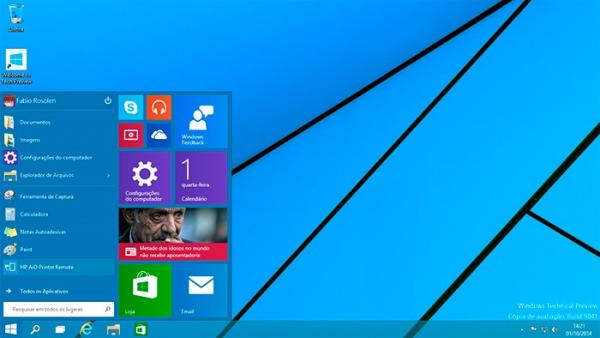








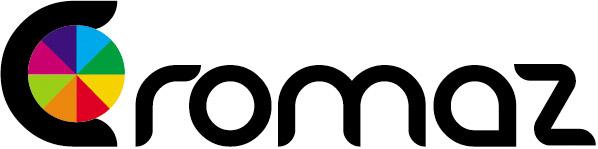


 Ajude-nos a manter o site actualizado
Ajude-nos a manter o site actualizado












